チラシをつくるうえで、当然の事ながらデザインやレイアウトは非常に重要です。
見え方一つでお客様の反応は格段に違ってきます。
しっかりとした調査を行なった上で、デザイン会社に依頼すれば、高いクオリティのチラシが出来上がってくることでしょう。
しかしながら広告費にどれだけのお金を投資するかというのは悩ましいところでもあります。コストを押さえるため、Adobe
IllustratorやAdobe Photoshopなどで自らチラシを制作する、という方もたくさんいらっしゃると思います。
そういった中で以外と見落とされてしまいがちなものが、写真画像の変換や補正です。今回はそういった写真の補正の基礎となる部分を簡単にではありますがご紹介したいと思います。
Adobe Photoshopを使って
画像を変換する、補正する
チラシでは、写真は使い方一つで効果や反応が変わるほど、紙面構成上の重要なポイントとなります。できるだけクオリティの高い写真を使いましょう。
RGBカラーをCMYKに変換しましょう
Windowsで普段使用しているアプリケーションデータは、RGBで構成されています。そのRGBカラーをそのまま印刷すると色が濁ったり、全く違った色になったりしますので、CMYKに変換しなければなりません。しかし、RGBとCMYKの色域の範囲が違う(RGBの方が広く、CMYKの方が狭い)ので、近似値で補正するしかありません。それでもやはり限界はあります。印刷上がりを見なければ、仕上がりの色がわからないのでは困ります。あらかじめ制作時にCMYKに変換、カラーチャートなどでパーセンテージを合わせておくことで、トラブルを回避できます。
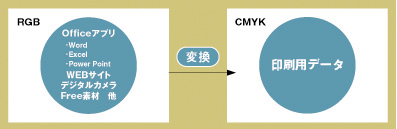
Photoshopを使って補正する
性能が大幅に良くなっているデジタルカメラですが、印刷物に使用するための画像データを得るには不十分なところは否めません。デジタルカメラの撮影性能は、200万画素以上を目安にしてください。デジタルカメラからパソコンに取り込む場合の設定、
●解像度:150dpi〜250dpi
●画像サイズ:750×750pixel ●画像容量 約1.6MB
が目安になります。基本的に画像はRGBなので、CMYKに変換する必要があります。
ここで、使用するアプリケーションは、Photoshopです。DTPの世界では標準のアプリケーションですが、デザイナー以外の方には馴染みのないものかもしれません。画像処理の機能は、右に出るアプリケーションはありません。Photoshopは幅広い画像加工や画像処理機能を備えているので、プロに使用されています。少し難しいと思うかもしれませんが、コツさえ掴めばとても簡単に補正が行えます。また、他の安価なフォトレタッチのアプリケーションもありますが、基本的な考え方、使い方は変わりません。
画像にメリハリを付ける
デジタルカメラで撮影したシャドウやハイライト部分がグレーに濁って全体にメリハリを欠いた画像は、暗い部分と明るい部分の濃淡を残したまま、コントラストを強調するとメリハリの付いた画像になります。レベル補正で調整する方法を実際にデータを使ってやってみましょう。
レベル補正を使う
「イメージ」→「色補正」→「レベル補正」で下の調整画面が出ます。両端の2つの▲を内側にスライドします。プレビューにチェックを入れておけば、変化する様子を見ながら作業できます。
補正前と補正後の画像を見ていただければわかるように、これだけでもかなりメリハリが強調できます。さらにトーンカーブを使えば微妙な調整が行えます。

トーンカーブを使う
「イメージ」→「色補正」→「トーンカーブ」で下の調整画面が出ます。スポイトツールを使い、暗い部分と明るい部分を探します。この際、プレビューにチェックを入れておけば変化する様子を見ながら作業ができます。S字カーブを作成して、それぞれのレンジを狭めれば下のようなメリハリのある画像になります。

解像度を上げる
印刷するための画像に必要な解像度は目安として、カラー印刷は350ppi(dpi/ドットパーインチ)〜、モノクロ印刷150ppi〜です。
一般的に画像解像度(dpi/ドットパーインチ)=出力線数(lpi/ラインパーインチ)×2×拡大縮小率という公式があります。通常の印刷物は150〜175線で印刷されています。
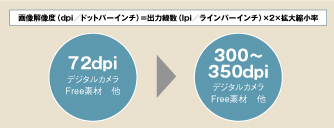
よって72dpiでは解像度不足ということになります。デジタルカメラで撮影する場合、低解像度モードと高解像モードがありますので、高解像度で撮影するようにしましょう。低解像度モードで撮影した画像データを使用する場合は解像度を300〜350dpiに上げることが必要になります。しかし、低解像度で撮影したものは解像度が足りないものが多く、データが小さいので、拡大して使用することになりますので、印刷の仕上がりが粗くなってしまいます。ですから、低解像度は使用せず、できるだけ大きなデータになるように、撮影モードを設定するのがベター。
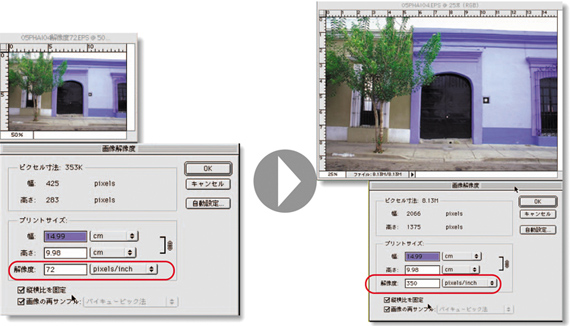
以上、画像の調整が終わったらレイアウト上での工夫をしてみてください。
今回ご紹介したスキルは基本中の基本レベルです。もっと上級者向けのテクニックを身に付けたい方はマニュアル本などで勉強してみるのもよろしいかと思います。
弊社でもチラシ作成の基本の基本をまとめた『販売効果をデザインする〜チラシ作成マニュアル』というマニュアル本を出しております。
豊富な事例とマーケティングのノウハウが詰め込まれた贅沢な一冊ですのでよろしければそちらもどうぞ〜♪
イズ・アソシエイツ
デザイナー アヅチジュンイチロウ